Stellar Splitter for Outlook
- 1. À propos de Stellar Splitter for Outlook
- 2. À propos de ce guide
 3. Mise en route
3. Mise en route 4. Travailler avec le logiciel
4. Travailler avec le logiciel- 5. Foire aux questions
- 6. A propos de Stellar

4.3.3. Diviser un fichier PST par adresse e-mail
Pour diviser un fichier PST selon un critère correspondant aux adresses e-mail, suivez la procédure indiquée ci-dessous :
-
Lancez l’application Stellar Splitter for Outlook.
-
Ajouter des fichiers PST que vous voulez diviser.
-
Stellar Splitter for Outlook s'affiche dans une structure à trois panneaux. Le fichier PST que vous avez ajouté est listé dans le panneau de gauche.
-
Sélectionnez l'option Par adresse e-mail dans la section « Sélectionner une option de division » située dans le panneau au milieu de l'écran.
-
La boîte de dialogue Fractionner le PST s'ouvre et vous invite à poursuivre le processus de fractionnement.
-
Cliquez sur Oui pour lancer l’analyse du fichier PST. Une fois l’analyse terminée, une liste de toutes les adresses e-mail identifiées dans le fichier s’affichera dans le volet de droite de l’écran.
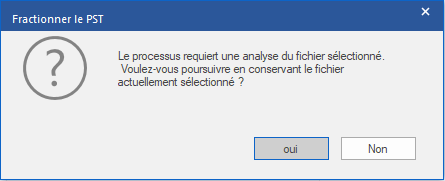
-
Sélectionnez des adresses e-mails dans le menu déroulant Adresses e-mail afin de diviser le fichier PST en fonction de ces dernières. Vous pouvez également utiliser les boutons Tout sélectionner/Tout désélectionner afin de sélectionner/désélectionner toutes les adresses e-mail.
-
Cliquez sur Parcourir et choisissez l'emplacement dans lequel vous voulez enregistrer le fichier PST. Cliquez sur OK.
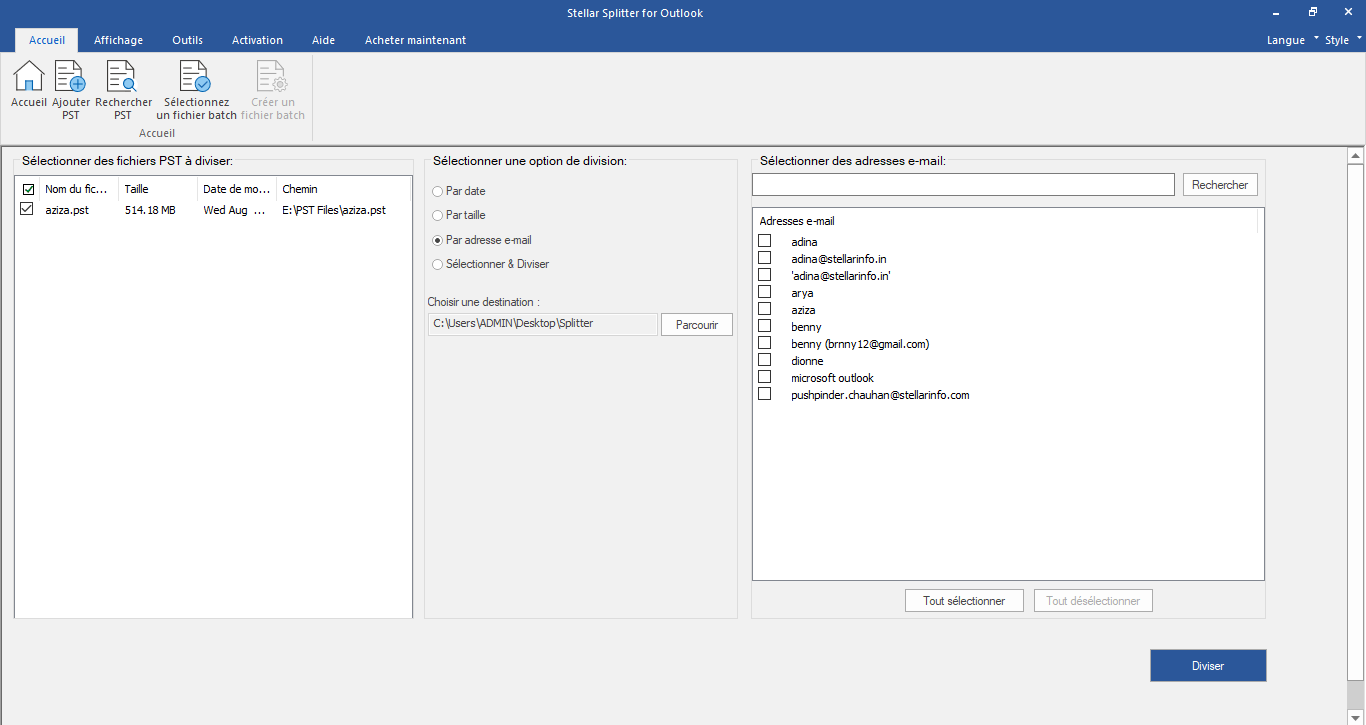
-
Cliquez sur « Diviser » pour lancer le processus.
-
La boîte de dialogue Fractionnement terminé s'ouvre et affiche le message suivant : « Division effectuée ». Cliquez sur OK. Le fichier PST sera enregistré dans l'emplacement que vous avez choisi.
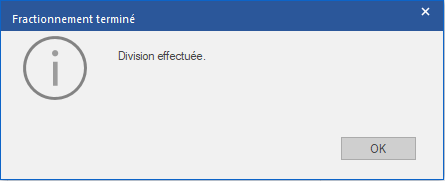
Remarque : une fois le processus terminé, vous devez préciser l'emplacement où le fichier journal de l'opération de fractionnement sera enregistré. Vous pourrez ainsi vérifier les opérations réalisées sur votre fichier PST.